Uvod
Entuzijasti za igranje neprestano traže načine da poboljšaju svoje iskustvo, a jedan efikasan metod je povezivanje Nintendo Switch kontrolera sa PC-jem. Ova integracija omogućava igračima da uživaju u PC igrama koristeći poznat i udoban gamepad. Bez obzira da li su vam draže akcione ili simulacione igre, razumevanje kako povezati i optimizovati Switch kontroler može unaprediti vaše igranje. Ovaj vodič će vas provesti kroz svaki korak—od potrebne opreme do rešavanja potencijalnih prepreka.

Zašto povezati Switch kontroler sa PC-jem?
Ergonomski dizajn i intuitivni raspored Switch kontrolera, kao što je Pro Controller, čine ih idealnim za sesije igranja na PC-ju. Možda odlučite da povežete svoj Switch kontroler sa PC-jem iz različitih razloga. Ako vam kontrola preko tastature izgleda nezgrapno, korišćenje kontrolera može biti intuitivniji izbor. Glatko prelazite između platformi uz održavanje doslednog rasporeda kontrola i unapređenje vašeg iskustva igranja. Nintendo ljubitelji mogu proširiti svoje poznavanje hardvera na PC igranje, stvarajući povezano iskustvo na različitim uređajima.
Povezivanje vašeg kontrolera sa PC-jem donosi udobnost i preciznost, omogućavajući bolje performanse u igrama i stvarajući jedinstveni opremu za igranje. Glatka tranzicija između konzole i PC-ja sa poznatim rasporedom tastera povećava uživanje na vašim gaming uređajima.
Oprema potrebna za povezivanje
Pre nego što počnete, proverite da li imate svu potrebnu opremu. Nintendo Switch kontroler—bilo da je Pro Controller ili Joy-Con kontroleri—je esencijalan. Ako planirate da se povežete putem USB-a, trebat će vam USB-C na USB-A kabl. Za bežično povezivanje, uverite se da vaš PC ima Bluetooth sposobnost. Dodatno, proverite kompatibilnost softvera preuzimanjem potrebnih drajvera ili softvera za mapiranje ulaza vašeg kontrolera. Na primer, Steam-ov Big Picture mod je odličan alat za postavljanje kontrolera specifično za Steam igre i nudi optimizovana iskustva.
Vodič korak po korak: USB povezivanje
Povezivanje vašeg Switch kontrolera putem USB-a uključuje jednostavne korake i rezultira stabilnom vezom.
Priprema vašeg PC-ja
- Pokrenite svoj PC i osigurajte dostupne USB portove.
- Instalirajte relevantne drajvere ili softver potreban za prepoznavanje kontrolera, kao što je Steam-ov klijent koji podržava ulaze gamepada.
Postavljanje USB povezivanja
- Ubacite USB-C kraj kabla u Switch kontroler.
- Priključite USB-A kraj u USB port vašeg PC-ja.
- Vaš PC bi trebalo da odmah prepozna kontroler, instalirajući potrebne drajvere za olakšanje prepoznavanja ulaza.
Konfiguracija podešavanja kontrolera
- Otvorite vaš gaming softver, kao što je Steam.
- Idite na podešavanja kontrolera ili preferencije.
- Podesite mapiranje tastera i osetljivost kako biste optimizovali performanse gamepada na osnovu vašeg stila igranja.
Vodič korak po korak: Bluetooth povezivanje
Bežična sloboda je ostvariva sa Bluetooth povezivanjem, zahtevajući nekoliko dodatnih koraka.
Osiguranje Bluetooth kompatibilnosti
- Proverite da vaš PC podržava Bluetooth povezivanje.
- Ažurirajte Bluetooth drajvere kako biste sprečili probleme sa uparivanjem tokom povezivanja.
Uparivanje Switch kontrolera
- Aktivirajte mod uparivanja na vašem kontroleru tako što ćete držati dugme za sinhronizaciju dok LED svetla ne počnu da bljeskaju.
- Pristupite Bluetooth podešavanjima na vašem PC-ju da detektuje dostupne uređaje.
- Izaberite Switch kontroler među detektovanim uređajima i započnite uparivanje.
Rešavanje Bluetooth problema
- Uverite se da su oba uređaja unutar 10 metara—opšti domet za Bluetooth povezivanje.
- Ako dođe do neuspeha povezivanja, ponovo pokrenite i kontroler i PC, ili ponovo instalirajte Bluetooth drajvere.
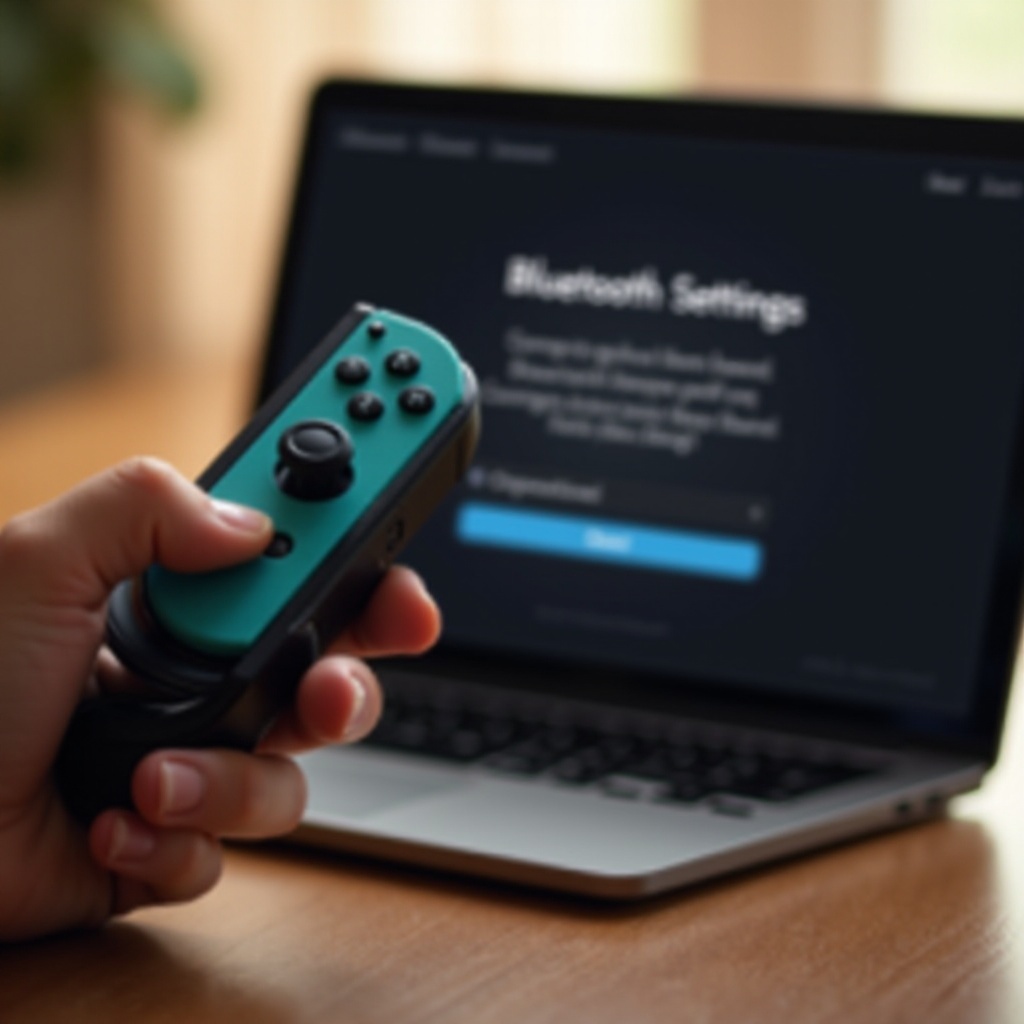
Konfiguracija i testiranje vašeg kontrolera
Nakon povezivanja, konfiguracija i testiranje vašeg kontrolera je ključna za osiguranje glatkog igranja.
- Pokrenite igru ili softver za konfiguraciju.
- Testirajte odgovore na tastere; potvrdite da svako pritiskanje odgovara tačno u igrama.
- Podesite podešavanja osetljivosti koja odgovaraju vašem stilu igranja, naročito u brzim igrama.
- Istražite dodatne alate za konfiguraciju kao što su JoyToKey ili DS4Windows za proširene opcije postavljanja i prilagođavanja.
Rešavanje uobičajenih problema
Izazovi mogu nastati, ali se često lako rešavaju sa ovim savetima za rešavanje problema:
- Neprepoznat kontroler: Uverite se da su svi priključci sigurni; ponovo instalirajte drajvere ako problemi sa prepoznavanjem potraju.
- Bluetooth diskonekcija: Proverite prepreke između uređaja i potvrdite da oba imaju dovoljno energije.
- Zaostajanje u ulazima: Podesite podešavanja povezivanja; pokušajte sa prebacivanjem između USB-a i Bluetooth-a za optimalne performanse ili resetovanje drajvera kada je potrebno.

Zaključak
Povezivanje vašeg Nintendo Switch kontrolera sa PC-jem poboljšava igranje, bilo da se opredelite za USB povezivanje ili bežičnu slobodu preko Bluetooth-a. Obe metode nude kvalitetna iskustva, omogućavajući vam da bez prekida spojite svetove konzola i PC igara. Naoružani ovim sveobuhvatnim vodičem, možete samouvereno uživati u fluidnom i zanimljivom igranju na različitim platformama uz doslednu kontrolu.
Često postavljana pitanja
Mogu li koristiti Joy-Con kontrolere umesto Pro kontrolera?
Da, Joy-Con kontroleri se mogu koristiti; međutim, zahtevaju posebno Bluetooth uparivanje i možda će biti potreban dodatni softver za mapiranje dugmadi zbog jedinstvenog dizajna.
Koji softver može poboljšati moje iskustvo korišćenja kontrolera?
Softver kao što su Steamova konfiguracija unosa, JoyToKey i DS4Windows omogućava opsežno mapiranje dugmadi, postavke osetljivosti i personalizaciju, poboljšavajući svestranost vaše gejming postavke.
Kako mogu rešiti probleme sa povezivanjem svog Switch kontrolera?
Uverite se da su drajveri ažurirani i pravilno instalirani; istražite opcije USB i Bluetooth povezivanja za najbolji rezultat. Ponovo pokrenite uređaje ili prilagodite postavke da poboljšate stabilnost i odgovor na unos.
